万亿帧相机如何用手机拍照?操作步骤是什么?
44
2025-04-11
在科技日新月异的今天,苹果设备之间的无缝连接和互动变得尤为重要。当你希望将手机屏幕内容同步到其他设备上,以便进行更便捷的操作或是展示,苹果提供了一系列便捷的方法来实现这一需求。本文将详细介绍如何同步苹果手机屏幕到其他设备上,包括操作步骤、相关技巧以及常见问题的解决方案,让读者能够轻松掌握并运用到实际场景中。
苹果的AirPlay功能允许用户将iPhone屏幕上的内容无线镜像到支持AirPlay的设备上,比如智能电视、Mac以及支持AirPlay2的第三方扬声器等。
步骤1:确保设备兼容
确保你的苹果手机和接收设备都支持AirPlay,并且处于同一Wi-Fi网络中。你需要的设备可能包括:
AppleTV
支持AirPlay的智能电视
其他苹果设备,例如iPad或Mac
步骤2:启用AirPlay功能
在你的iPhone上,从屏幕底部向上滑动以打开控制中心。
找到并轻触“屏幕镜像”按钮。或者,在新的iPhone机型中,找到“AirPlay”图标。
在弹出的设备列表中选择你想要镜像的目标设备。
步骤3:开始镜像
一旦你选择了目标设备,手机屏幕上的内容就会开始实时传输。如果遇到问题,检查Wi-Fi连接或是目标设备的AirPlay设置。
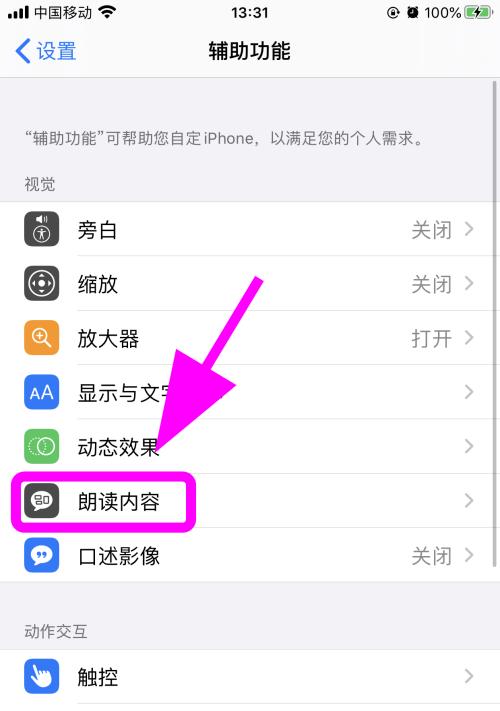
QuickLook是一个非常实用的预览功能,它可以让用户在不打开应用的情况下,预览文件内容。这对于快速同步查看文件信息很有帮助。
步骤1:选择文件
在iPhone上找到你想要查看的文件,比如照片、PDF或其他文档。
点击文件预览。
步骤2:使用3DTouch(或长按)
如果你的iPhone支持3DTouch,用力按压文件预览;如果不支持,长按预览。
在弹出的菜单中选择“在文件应用中预览”选项。
步骤3:同步查看
现在,文件会在“文件”应用中打开,你可以通过AirPlay或是其他同步方法进一步与他人分享或查看。
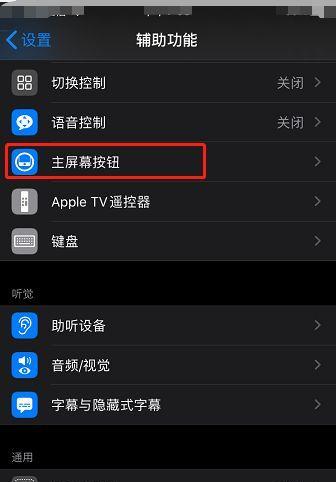
对于需要跨平台或更为复杂同步需求的情况,可以利用第三方软件来实现。
步骤1:选择合适的第三方软件
市场中有许多优秀的屏幕共享或远程控制软件,例如TeamViewer、AnyDesk等。
步骤2:安装并设置
在你的设备上下载并安装选定的软件。
按照软件指引完成设备的注册和设置。
步骤3:开始同步
通过软件启动屏幕共享会话。
按照提示输入代码或是扫描二维码连接设备。
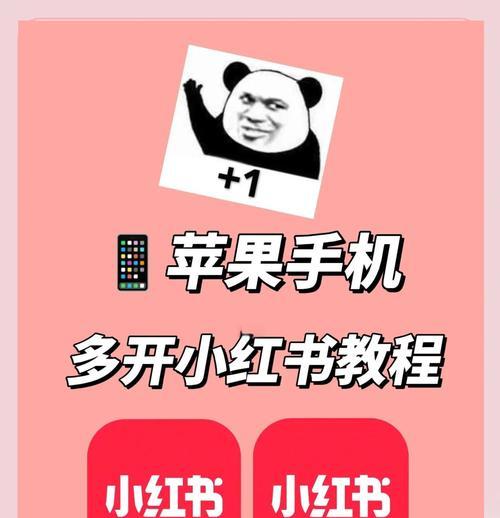
Q1:为什么无法通过AirPlay镜像屏幕?
A1:请检查你的设备是否都支持AirPlay且都在同一Wi-Fi网络下。重启设备或重新连接Wi-Fi网络通常可以解决连接问题。
Q2:使用QuickLook预览功能时遇到了问题怎么办?
A2:确保你使用的iPhone支持3DTouch或是拥有相应的长按功能。同时,确认文件没有损坏并且软件是最新版本。
Q3:第三方软件同步屏幕时出现延迟怎么办?
A3:网络速度是关键因素。请确保所有设备都连接到高速且稳定的网络。更新软件到最新版本或关闭其他正在运行的应用程序,可能会帮助改善同步性能。
同步苹果手机屏幕到其他设备,无论是通过AirPlay进行镜像,还是利用QuickLook快速预览文件,或是借助第三方软件实现复杂共享,都有其便捷之处。理解每种方法的适用场景和操作步骤,将帮助用户根据需要选择最佳的同步方式。遇到问题时,本文提供的一些常见问题解答能够指导你快速找到解决办法。掌握这些技巧,将使你的苹果设备使用体验更加流畅和高效。
版权声明:本文内容由互联网用户自发贡献,该文观点仅代表作者本人。本站仅提供信息存储空间服务,不拥有所有权,不承担相关法律责任。如发现本站有涉嫌抄袭侵权/违法违规的内容, 请发送邮件至 3561739510@qq.com 举报,一经查实,本站将立刻删除。